История активности пользователя в Facebook: журнал действий и геоданных, поиск, сообщения
Погрузитесь в мир истории активности пользователя в Facebook в нашей новой статье! Мы расскажем вам все о том, как она влияет на вашу приватность и какие действия можно предпринять, чтобы защитить себя. Не упустите этот увлекательный контент!

- Журнал действий
- Журнал геоданных
- Как очистить Журнал действий, Поиск, Журнал геоданных
- Журнал действий мобильного приложения Facebook
- История сообщений Facebook Messenger
- Деактивация и удаление аккаунта Facebook
- Вопросы и ответы
- Комментарии
Журнал действий
Все данные об активности вашего аккаунта в Facebook сохраняются в Журнал действий. Чтобы посмотреть его, перейдите в меню в виде стрелочки вниз, и выберите Журнал действий.
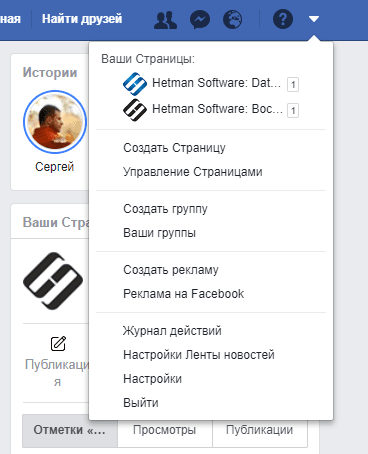
Вся активность аккаунта здесь расположена в хронологическом порядке.
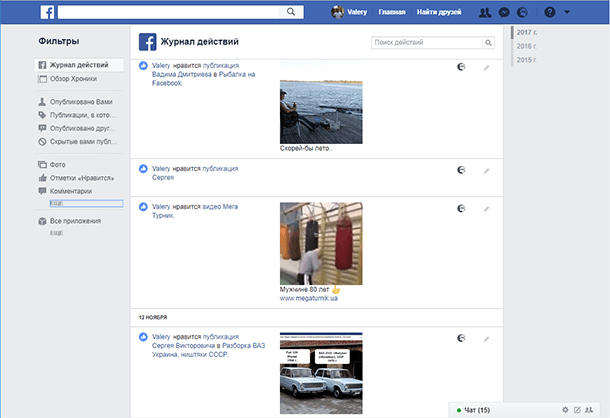
Используя меню Журнала действи, которое расположено слева, можно выбрать и просмотреть действия по одному из многочисленных доступных признаков. Это: публикации ваши, друзей или те в которых вы отмечены, Отметки нравится и Просмотренные видео, ваши Подписки, активность в группах и комментарии.
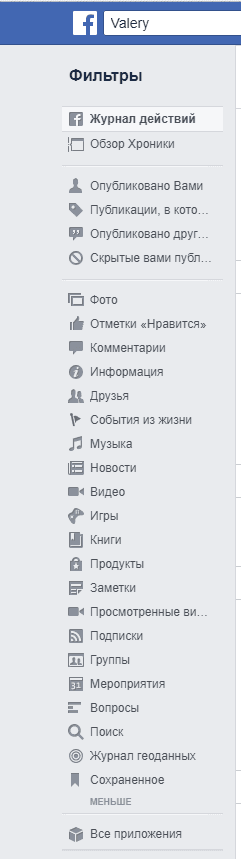
Отдельно хочу отметить фильтр Журнала действий «Поиск». Здесь сохраняются все поисковые запросы, которые осуществлялись пользователем аккаунта.
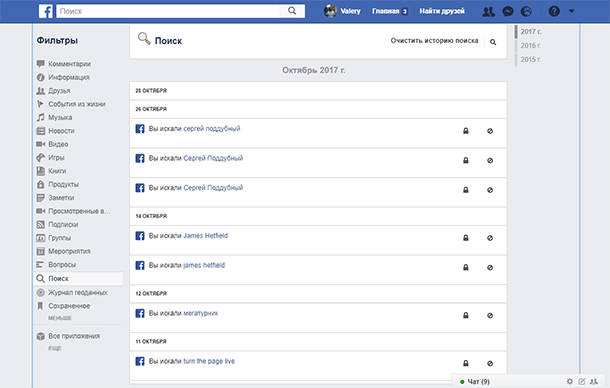

Как восстановить очищенную историю браузеров Chrome, Mozilla FireFox, Opera, Edge, Explorer 🌐⏳💻
Журнал геоданных
Ещё один интересный пункт – Журнал геоданных. Если вы пользуетесь приложением Facebook на вашем мобильном устройстве, и в нём активен журнал геоданных, то в Журнале действий будет присутствовать фильтр с соответствующим названием. Перейдите в него, и вы увидите информацию о ваших геоданных в хронологическом порядке, за каждый день.
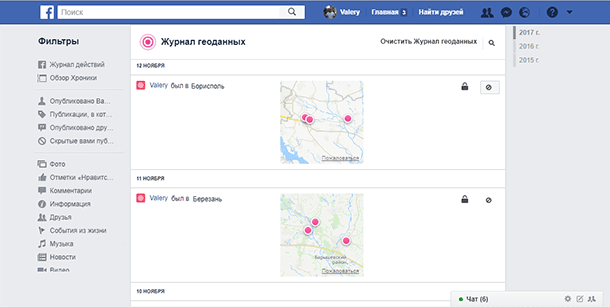
Как очистить Журнал действий, Поиск, Журнал геоданных
Полностью очистить Журнал действий Facebook одним кликом нельзя. Но можно убрать из журнала действия по одному. Для этого кликните на значке «Редактировать» в виде карандаша, и выберите «Не нравится» если это Лайк, Удалить из друзей – если это добавление в друзья, или удалить реакцию – если это реакция на какую-то публикацию. В результате, такое действие будет удалено из журнала.
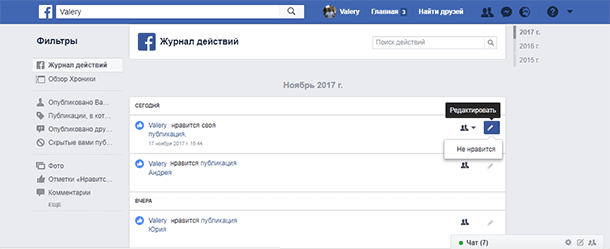
Историю поисковых запросов Facebook можно удалить как по одному, таким же способом, как и действия из журнала, так и очистить полностью, нажав «Очистить историю поиска».
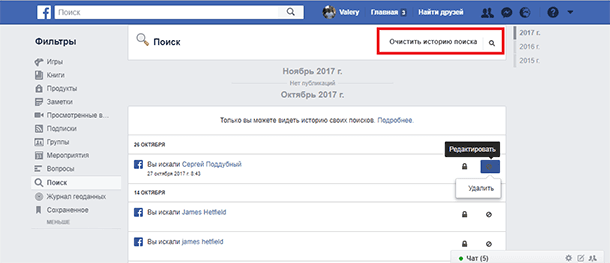
Данные Журнала геоданных можно удалить как по одному, так и все сразу. Таким же способом, как и историю поиска.
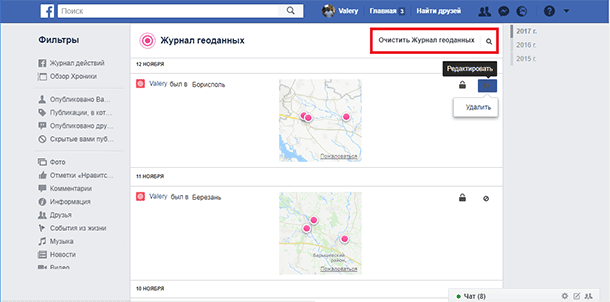
Журнал действий мобильного приложения Facebook
Если вы пользуетесь Facebook из смартфона или планшета используя мобильное приложение, то в нём также дублируется Журнал действий вашего аккаунта. Все его фильтры и функции идентичны с веб-версией Facebook. Все данные веб-версии социальной сети и её мобильного аккаунта синхронизируются между собой.
Чтобы увидеть и управлять журналом действий Facebook, нажмите в мобильном приложении Меню (в виде трёх горизонтальных полосок) / Журнал действий.

Чтобы отфильтровать действия по желаемому параметру, нажмите ссылку Фильтр в Журнале действий и выберите нужный параметр.
История сообщений Facebook Messenger
Многие для переписки также используют Facebook Messenger. У него есть как мобильная, так и веб версии. Информация между ними полностью синхронизируется.
Чтобы увидеть историю последних чатов Facebook, кликните на значке Messenger в трее. Перейдя по ссылке «Всё в Messenger» внизу, вы увидите все когда-либо созданные чаты.
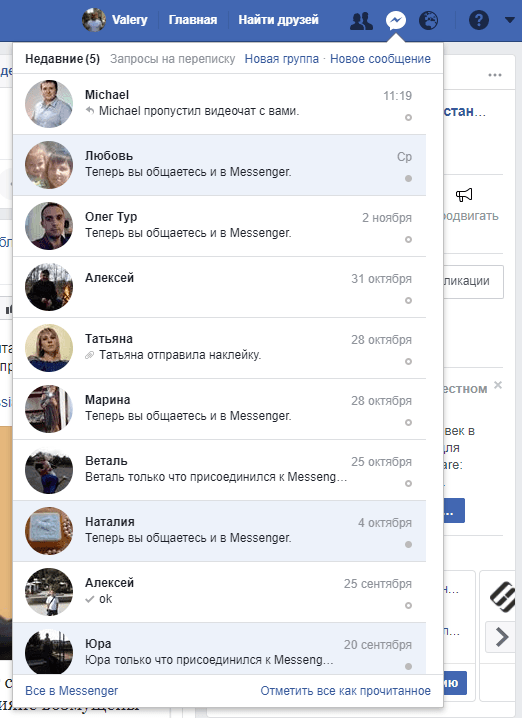
Чтобы удалить какое-то сообщение из чата, кликните на меню возле него в виде трёх точек и выберите Удалить. Но имейте ввиду, что данное сообщение будет удалено только с вашего чата. В чате другого человека (которому отправляли сообщение вы или того, кто его отправлял вам), оно сохранится.
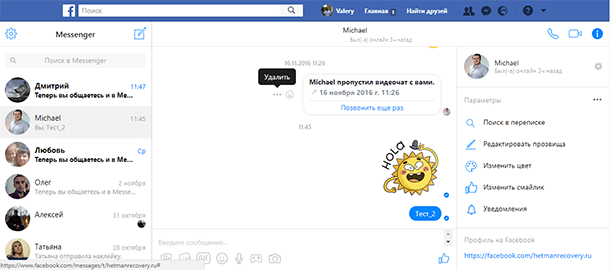
Чтобы удалить весь чат, перейдите в меню чата в виде шестерёнки и выберите Удалить.
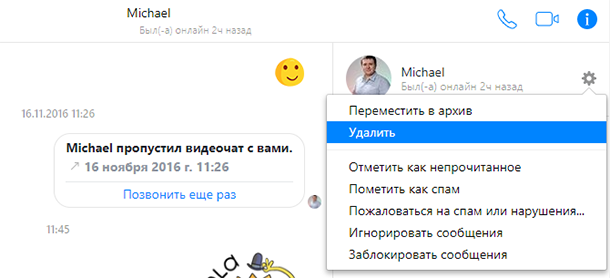
Удалённые сообщения и чаты из веб-интерфейса Facebook, автоматически удалятся и в мобильной версии приложения Facebook Messenger. И наоборот.
Для удаления сообщения или чата из мобильной версии Facebook Messenger, нажмите и удерживайте его, после чего в открывшемся меню выберите Удалить.
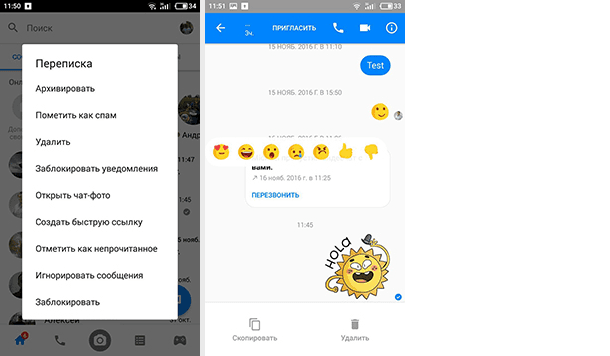
Деактивация и удаление аккаунта Facebook
Если по каким-то причинам вам потребуется удалить или сделать недоступной всю историю вашего аккаунта Facebook, то в таком случае его можно деактивировать или удалить. В чём разница и как это сделать?
При деактивации аккаунта Facebook, его можно повторно активировать в любой момент. Деактивация вашего аккаунта приведет к блокировке вашего профиля и удалению вашего имени и фото из большинства материалов, которыми вы делились на Facebook. Некоторая информация может быть по-прежнему видна другим людям, например, ваше имя в списках друзей и сообщения, которые вы отправляли.
Чтобы деактивировать аккаунт Facebook, перейдите в его Настройки / Общие / Управление аккаунтом / Деактивировать аккаунт
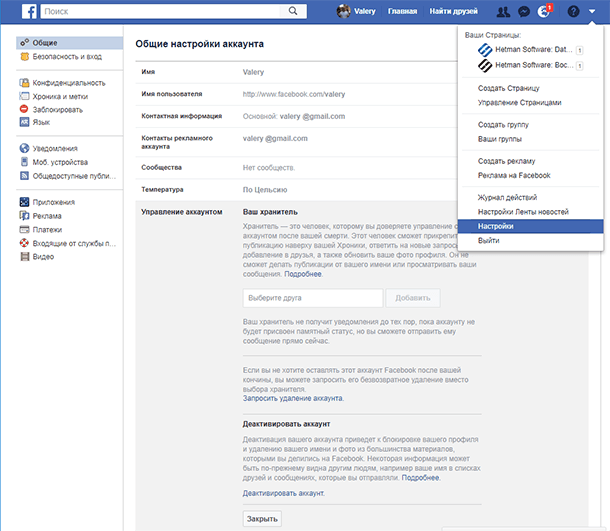
В мобильной версии приложения, данное меню расположено в Настройках аккаунта / Общие / Управление аккаунтом.
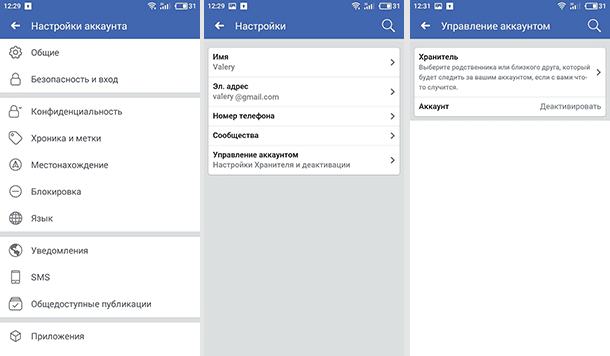
Удаление аккаунта, удаляет его из Facebook навсегда. Когда вы удаляете свой Facebook-аккаунт, все ваши отметки, комментарии и лайки в лентах других людей исчезают.
Но прежде чем удалить, вы можете скачать копию вашей информации на Facebook. Для этого перейдите в Настройки / Общие / Скачать копию вашей информации на Facebook.

Но удалить аккаунт из Facebook навсегда также не так просто. Дело в том, что такой пункт зарыт глубоко в настройках социальной сети. Поэтому предлагаем вам прямую ссылку на страницу удаления аккаунта Facebook: https://www.facebook.com/help/delete_account
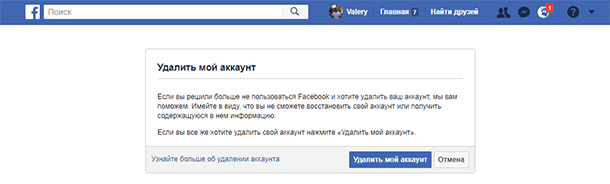
Но, имейте ввиду, что, если вы удалите свой аккаунт, люди не смогут видеть его на Facebook. С начала процедуры до полного удаления всех опубликованных вами материалов, таких как фото, обновления статуса и другие данные, хранящиеся в системах резервного копирования, может пройти до 90 дней. Некоторые действия, выполняемые вами на Facebook, не хранятся в вашем аккаунте. Например, у вашего друга могут остаться сообщения от вас даже после того, как вы удалите свой аккаунт. Эта информация остается и после удаления аккаунта.

Как очистить, удалить историю, кеш браузеров Chrome, Яндекс, FireFox, Opera, Edge, Internet 📝🔥🌐





1. Включите двухфакторную аутентификацию. Это позволит защитить ваш аккаунт, даже если кто-то узнает ваш пароль.
2. Не размещайте личную информацию. Не размещайте свои полные имя, адрес, телефонный номер, электронный адрес, фотографии или другую личную информацию.
3. Будьте внимательны к ссылкам. Не нажимайте на ссылки, которые вы не уверены, что безопасны.
4. Обновляйте свой профиль. Удостоверьтесь, что ваши профильные данные, такие как связанный с Facebook электронный адрес, являются текущими.
5. Следите за своими разговорами. Будьте осторожны с тем, что вы говорите, и соблюдайте соблюдение правил Facebook.